И iOS, и macOS имеют встроенный темный режим, который приятнее для глаз. При активации операционная система использует более темную цветовую палитру для всех экранов, меню и элементов управления. Чтобы содержимое переднего плана выделялось на темном фоне, система будет использовать более яркие тона для содержимого переднего плана, где это возможно.
Если вы считаете, что темный режим может сделать вашу ночь более приятной, вы можете запланировать темный режим. Здесь мы поделимся несколькими различными способами автоматического включения включить темный режим на закате как на iOS, так и на macOS.
Запланировать темный режим на macOS
Темный режим доступен в macOS Mojave и более поздних версиях, включая macOS Catalina. Предполагая, что вы используете последнюю версию macOS, вы можете запланировать автоматическое переключение тем вашего Mac на закате и восходе солнца.
Эта функция использует ваше местоположение, чтобы определить, когда день сменяется ночью в вашей конкретной части мира, поэтому вам необходимо предоставить macOS доступ к этой информации при включении автоматического темного режима.
Чтобы запланировать темный режим:
1. Выберите значок «Apple» на панели инструментов вашего Mac.
2. Перейдите в «Системные настройки ->Общие».
3. В разделе «Внешний вид» выберите «Авто».
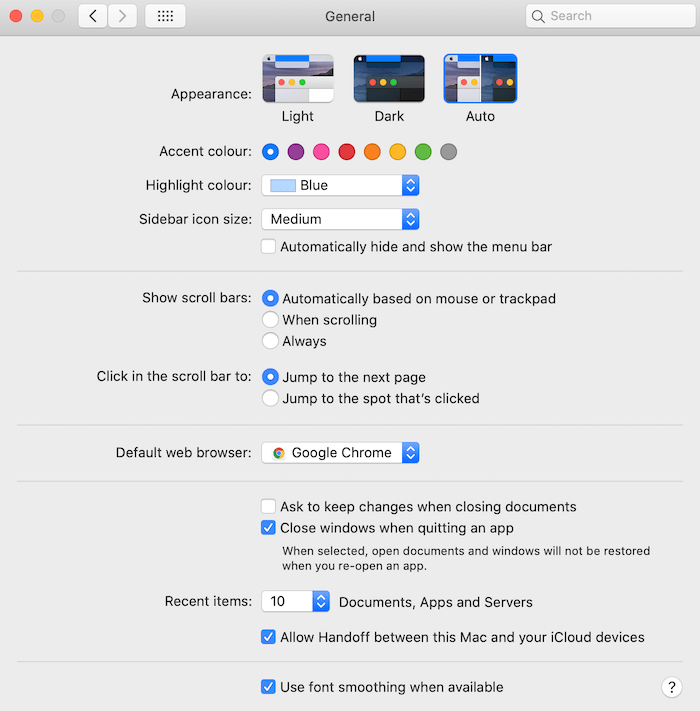
Ваш Mac теперь будет автоматически переключаться в темный режим вечером и обратно в светлый режим на рассвете.
Кроме того, вы можете запланировать темный режим на определенное время. Это может быть полезно, если macOS не совсем правильно составляет расписание или если у вас другое определение того, когда день переходит в ночь. Например, вы можете захотеть, чтобы темный режим совпадал с окончанием вашего рабочего дня.
Вы можете запланировать темный режим на определенное время с помощью стороннего приложения Ночная Сова . Это приложение добавляет значок совы на панель инструментов вашего Mac.
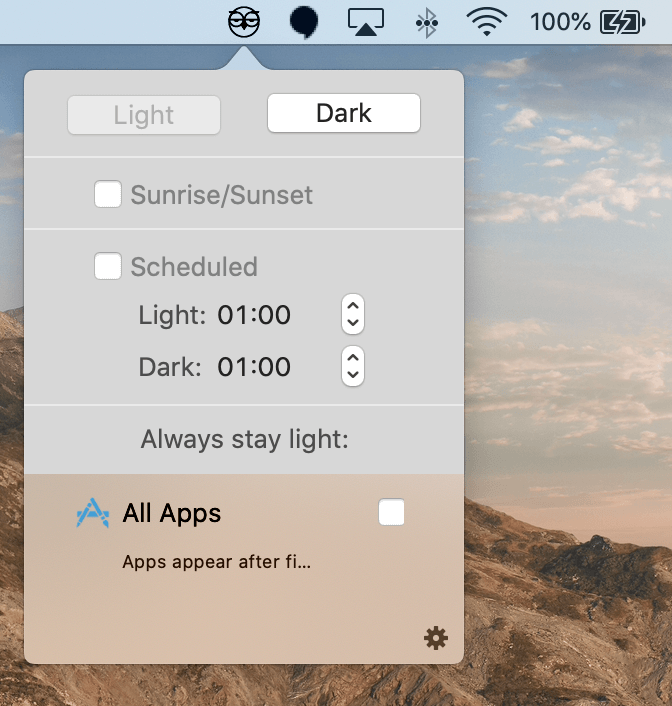
Вы можете активировать темный режим в любое время, щелкнув этот значок и выбрав «Темный». Кроме того, вы можете запланировать автоматическую активацию темного режима на закате, выбрав «Восход/Закат».
Однако, если вам нужен полный контроль, вы можете использовать это приложение, чтобы запланировать темный режим на определенное время, установив флажок «Запланировано». Затем вы сможете выбрать точный момент, когда macOS должна переключиться между темным и светлым режимами.
Запланировать темный режим на iOS
Активируйте темный режим на вашем iPhone вручную, запустив приложение «Настройки», перейдя в раздел «Экран и яркость», затем коснувшись «Темный».
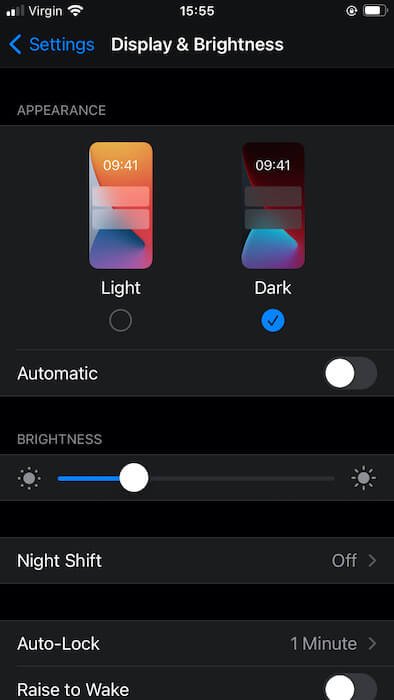 <
<Кроме того, быстро и легко активируйте темный режим из Центра управления вашего телефона. Просто перетащите курсор из нижней части экрана, затем нажмите и удерживайте элемент управления «Яркость».
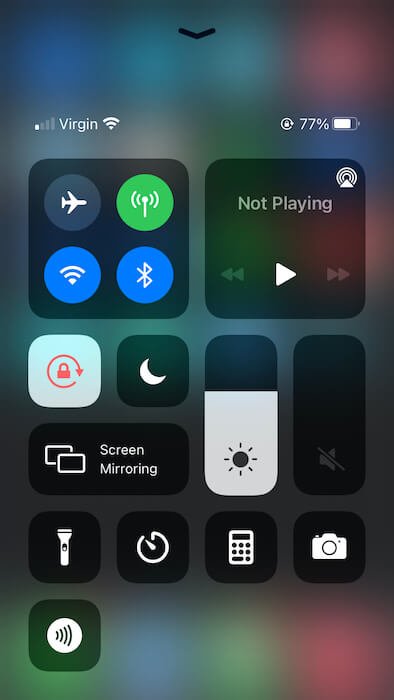
Теперь вы можете включать и выключать темный режим одним нажатием кнопки.
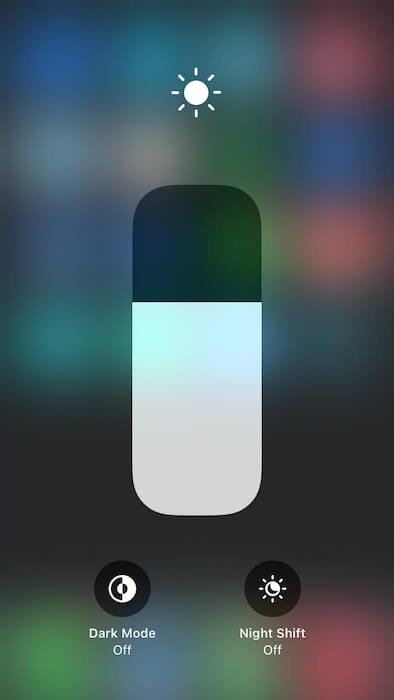
Это отлично подходит для быстрого переключения между светлым и темным режимами, но если вы активируете темный режим каждый день в одно и то же время, почему бы не автоматизировать этот процесс? Вы можете запланировать темный режим, запустив приложение «Настройки» вашего устройства. Затем вы можете выбрать «Дисплей и яркость» и нажать «Автоматически». Теперь вы можете нажать следующий пункт «Параметры».
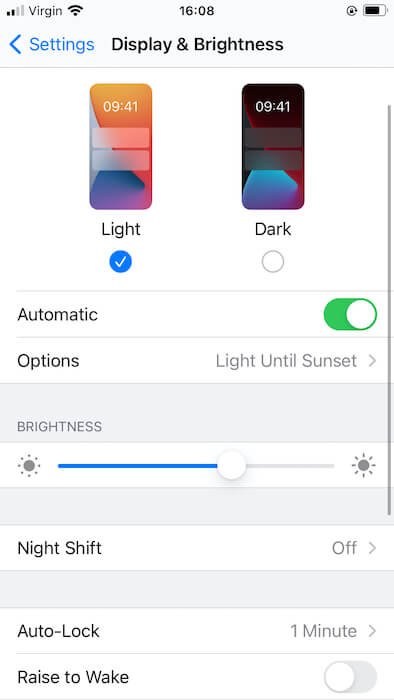
У вас есть два варианта: запланировать автоматическую активацию темного режима на закате или создать собственное расписание. Если вы нажмете «Пользовательское расписание», вам будет предложено выбрать время, когда iOS активирует темный режим.
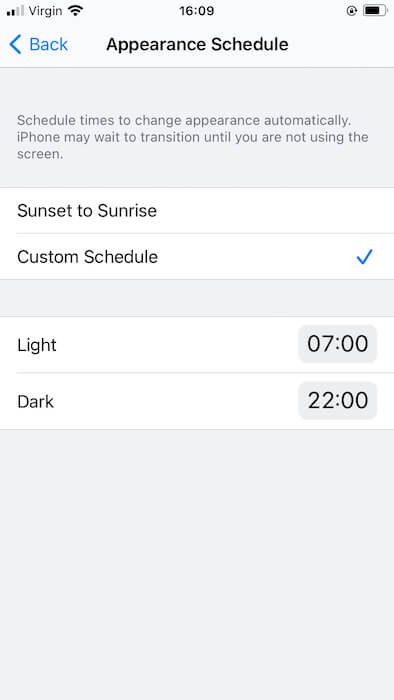
Просто введите время и все! Операционная система iOS теперь переключится на более темную цветовую схему в соответствии с установленным вами графиком.
Подведение итогов
Как видите, довольно легко запланировать автоматическое включение темного режима на закате. Если вы используете Android, вы также можете использовать эти трюки, чтобы включить темный режим для всех приложений на Android . Проверьте это.


